GitHub Copilot Cheatsheet - Deskripsi dan perintah yang berguna
Deskripsi, daftar perintah rencana dan pintasan keyboard
Berikut adalah panduan terkini lembar pintas GitHub Copilot, yang mencakup pintasan penting, perintah, tips penggunaan, dan fitur konteks untuk Visual Studio Code dan Copilot Chat
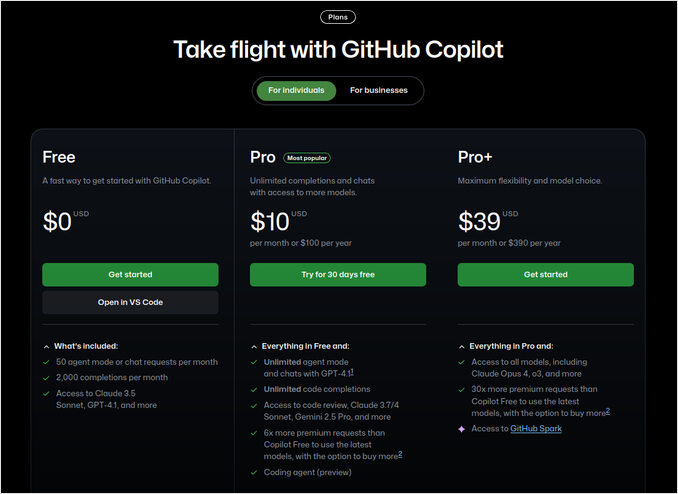
Instalasi GitHub Copilot di Visual Studio Code
Untuk menginstal GitHub Copilot di Visual Studio Code:
- Buka Visual Studio Code di sistem Anda.
- Buka View Ekstensi dengan mengklik ikon Ekstensi di sidebar atau dengan menekan Ctrl+Shift+X (Windows/Linux) atau Cmd+Shift+X (Mac).
- Cari “GitHub Copilot” di bilah pencarian pasar ekstensi.
- Klik “Instal” pada ekstensi “GitHub Copilot” yang diterbitkan oleh GitHub.
- Masuk ke GitHub: Setelah instalasi, Anda akan diminta untuk masuk ke akun GitHub Anda. Izinkan GitHub Copilot untuk mengakses akun Anda ketika diminta di jendela browser.
- (Jika diperlukan) Aktifkan atau konfigurasikan Copilot: Setelah masuk, Anda mungkin ingin mengonfigurasi Copilot untuk menyesuaikan perilakunya melalui menu pengaturan jika diinginkan.
Prasyarat:
- VS Code harus terinstal di sistem Anda.
- Akun GitHub dengan langganan Copilot atau uji coba aktif.
Setelah pengaturan, Copilot akan aktif dan Anda seharusnya melihat ikonnya di bilah status siap membantu menulis kode. Jika Anda tidak melihat saran, muat ulang VS Code atau pastikan Anda masuk dengan akun yang layak.
Pintasan Keyboard (VS Code)
Berikut adalah daftar pintasan keyboard GitHub Copilot yang berguna untuk Windows dan Mac
| Aksi | Pintasan macOS | Pintasan Windows/Linux |
|---|---|---|
| Buka tampilan chat | ⌃⌘I | Ctrl+Alt+I |
| Mulai chat inline (editor/terminal) | ⌘I | Ctrl+I |
| Sesi chat baru di tampilan chat | ⌘N | Ctrl+N |
| Beralih ke mode agen/edit | ⇧⌘I / Cmd+. | Ctrl+Shift+Alt+I / Ctrl+. |
| Terima saran inline | Tab | Tab |
| Tolak saran | Escape | Escape |
| Buka saran autocomplete | Ctrl+Enter | Ctrl+Enter |
| Terima saran (chat inline) | Cmd+Enter | Ctrl+Enter |
Perintah Slash Umum (di Chat/Box Chat Inline)
Berikut adalah daftar perintah slash standar
| Perintah | Deskripsi |
|---|---|
| /clear | Mulai sesi chat baru / Bersihkan percakapan |
| /delete | Hapus percakapan |
| /explain | Jelaskan kode saat ini/pilihan |
| /fix | Usulkan perbaikan untuk kode yang dipilih |
| /tests | Buat unit test untuk kode yang dipilih |
| /help | Dapatkan bantuan dan informasi penggunaan Copilot |
| /new | Mulai proyek baru |
Variabel Chat untuk Konteks
Ketik # diikuti oleh variabel untuk menambahkan konteks spesifik dalam prompt:
| Variabel | Konteks yang Disertakan |
|---|---|
| #block | Blok kode saat ini |
| #class | Kelas saat ini |
| #comment | Komentar saat ini |
| #file | Konten seluruh file |
| #function | Fungsi/metode saat ini |
| #line | Baris kode saat ini |
| #path | Jalur file |
| #project | Konteks proyek/ruang kerja |
| #selection | Pemilihan teks saat ini |
| #sym | Simbol saat ini |
Tips Prompting dan Fitur
- Gunakan @mentions untuk merujuk file, isu, PR, dll. dalam percakapan Anda.
- Gunakan instruksi yang spesifik dan ringkas untuk hasil terbaik.
- Tarik dan lepas file atau folder ke dalam panel percakapan untuk menambahkan konteks.
- Gunakan variabel konteks
#untuk fokus jawaban Copilot pada area kode yang relevan. - Pilih antara mode chat: tanya (pertanyaan), edit (edit kode), agen (alur kerja otonom).
Praktik Terbaik
- Bagi kode menjadi fungsi-fungsi kecil dan tulis komentar yang baik untuk komplitasi yang lebih baik.
- Gunakan chat untuk refactor, menghasilkan dokumen, memperbaiki kegagalan tes, atau onboarding ke basis kode baru.
- Edit prompt sebelumnya dan kembalikan perubahan langsung di chat, tinjau sejarah chat, atau gunakan suara untuk berinteraksi dengan Copilot.
Bahasa dan Lingkungan yang Didukung
- Mendukung sebagian besar bahasa populer: Python, JS, TypeScript, Go, Java, C#, C++, Ruby, PHP, dan lainnya.
- Tersedia di Visual Studio Code, JetBrains IDEs, CLI, dan antarmuka web GitHub.
Sumber Daya Tambahan
- Untuk PDF yang sering diperbarui dan pintasan satu halaman, lihat lembar pintas yang dipelihara oleh komunitas.
- Untuk contoh dan panduan mendalam, buku resep GitHub Copilot dan dokumentasi resmi dapat membantu.
Untuk cakupan yang lebih mendalam atau fitur terbaru berdasarkan lingkungan Anda, kunjungi dokumentasi resmi atau repositori GitHub.
Fitur Utama GitHub Copilot
GitHub Copilot membantu menyelesaikan kode di berbagai bahasa pemrograman dengan memanfaatkan model AI yang dilatih pada dataset besar kode publik, memungkinkannya mengenali dan menghasilkan pola serta solusi kode yang relevan dengan setiap bahasa. Saat Anda mengetik di IDE (seperti Visual Studio Code, Visual Studio, JetBrains IDEs, dll.), Copilot menganalisis kode di sekitar kursor, perubahan terbaru, dan bahkan komentar atau docstring dalam bahasa alami untuk menyarankan kemungkinan penyelesaian.
Cara utama Copilot memberikan penyelesaian kode yang tidak bergantung pada bahasa meliputi:
- Kesadaran Konteks: AI memahami konteks kode, nama variabel, struktur file, dan sintaks spesifik bahasa untuk menawarkan saran yang relevan, baik Anda sedang menulis Python, JavaScript, C#, C++, Java, Go, TypeScript, Ruby, PHP, atau bahasa lain yang didukung. Untuk bahasa yang umum ditemukan di repositori publik (seperti JavaScript, Python, dan TypeScript), saran Copilot terutama kuat.
- Saran Inline dan Blok: Copilot dapat memberikan penyelesaian otomatis satu baris sederhana atau menyarankan seluruh blok kode—seperti fungsi penuh atau kelas—yang sesuai dengan bahasa pemrograman saat ini dan konvensinya.
- Prompt Bahasa Alami: Dengan memahami komentar yang ditulis dalam bahasa Inggris biasa, Copilot dapat menghasilkan kode dalam bahasa target yang memenuhi kebutuhan yang dijelaskan.
- Pembelajaran Adaptif: Meskipun Copilot tidak memperbarui dari kode pribadi Anda secara real-time, ia beradaptasi dengan pola kode sesi saat ini untuk meningkatkan relevansi dalam file dan proyek saat ini.
- Integrasi IDE: Plugin dan ekstensinya memungkinkan Copilot digunakan secara mulus di lingkungan pengembangan populer, membuat perpindahan bahasa dan basis kode multi-bahasa menjadi efisien dan produktif.
Dengan memahami niat dan konteks penulisan kode, Copilot mempercepat alur kerja pengembangan, mendukung prototipe cepat, mengurangi kode boilerplate, dan memperkenalkan solusi yang sesuai dengan idiom bahasa, menyederhanakan tugas di berbagai lingkungan pemrograman.
Harga Langganan GitHub Copilot
GitHub Copilot memiliki model harga bertingkat dengan opsi untuk individu dan organisasi, serta rencana gratis terbatas. Berikut adalah penjelasan harga dan fitur rencana saat ini (sebagai dari Agustus 2025):
Rencana Individu
| Rencana | Biaya | Untuk siapa? | Fitur Utama/Nota |
|---|---|---|---|
| Gratis | $0 | Pengguna individu eksploratif | 2.000 penyelesaian, 50 permintaan chat, model terbatas |
| Pro | $10/bulan atau $100/tahun | Individu, pengguna kuat | Penyelesaian tak terbatas, 300 permintaan premium/bulan |
| Pro+ | $39/bulan atau $390/tahun | Pengguna kuat, pengguna AI berat | Lebih banyak permintaan premium, semua model |
| Bisnis | $19/pengguna/bulan | Tim/organisasi | Semua fitur Pro, lisensi + pengelolaan kebijakan, kontrol admin dan IP |
| Perusahaan | $39/pengguna/bulan | Perusahaan | Semua fitur Bisnis + manajemen dan fitur perusahaan serta integrasi |
Permintaan Premium: Jika Anda melebihi permintaan premium yang disertakan, Anda dapat membeli lebih banyak dengan harga $0,04 per permintaan.
Akses Gratis
- Kelayakan: Mahasiswa, guru, dan pemelihara proyek open source populer dapat mendapatkan Copilot Pro secara gratis setelah diverifikasi.
- Catatan: Copilot Gratis tidak tersedia untuk akun yang terkait organisasi.
Uji Coba Gratis dan Pembayaran
- Uji coba 30 hari: Pengguna baru Pro dapat mengakses semua fitur sebelum pembayaran. Pembayaran memerlukan metode pembayaran yang valid dan akan dimulai secara otomatis jika tidak dibatalkan sebelum akhir uji coba.
- Anda dapat memilih siklus pembayaran bulanan atau tahunan dan mengubahnya kapan saja; rencana tahunan didiskon.
Penggunaan & Batas Model
- Semua rencana berbayar memungkinkan penyelesaian dasar dan percakapan tak terbatas. Namun, setiap rencana mencakup alokasi bulanan “permintaan premium” untuk model dan fitur lanjutan (misalnya, tinjauan kode, akses ke model terbaru). Permintaan premium yang tidak digunakan akan direset pada awal setiap bulan.
- Anda dapat memantau dan mengelola penggunaan/pembelian Anda langsung di pengaturan Copilot atau akun GitHub Anda.
Referensi: Harga dan fitur dapat berubah, jadi periksa dokumentasi Copilot GitHub untuk pembaruan terbaru.
Perbedaan antara Akses Berbayar dan Gratis GitHub Copilot
Perbedaan utama antara akses gratis dan berbayar (Pro/Pro+) GitHub Copilot adalah batasan penggunaan dan akses ke fitur lanjutan, model AI, dan dukungan. Berikut adalah perbandingan terstruktur:
| Fitur | Rencana Gratis | Rencana Berbayar (Pro/Pro+) |
|---|---|---|
| Penyelesaian Kode | 2.000/bulan | Tak terbatas |
| Permintaan Chat | 50/bulan | Tak terbatas (dengan Pro/Pro+), batas lebih tinggi |
| Permintaan Premium | 50/bulan | 300/bulan (Pro), lebih tinggi dengan Pro+ |
| Akses ke Model AI | Terbatas | Akses penuh ke model lanjutan/premium lebih banyak |
| Copilot Chat | Terbatas | Akses penuh |
| Tujuan Penggunaan | Hanya untuk penggunaan pribadi | Individu, profesional, pengguna kuat |
| Jalur Upgrade | Tidak diperlukan langganan | Diperlukan langganan bulanan/tahunan |
| Pemberian Akses Gratis | Mahasiswa/guru mendapatkan Pro gratis | Berbayar secara default (kecuali kelayakan tertentu) |
| Penggunaan Organisasi | Tidak tersedia—hanya untuk individu | Pengelolaan kebijakan admin (Bisnis/Perusahaan) |
- Rencana gratis menyediakan pengalaman terbatas: hingga 2.000 penyelesaian kode dan 50 permintaan premium/chat per bulan, dengan hanya sebagian kecil model dan fitur. Ini hanya untuk penggunaan pribadi dan tidak tersedia untuk akun yang dikelola organisasi.
- Rencana Pro (berbayar) menawarkan penyelesaian tak terbatas, model AI lanjutan, Copilot Chat, hingga 300 permintaan premium per bulan, dan fitur premium lainnya. Rencana Pro+ meningkatkan batas ini lebih jauh. Manfaat ini penting bagi pengguna reguler atau kuat yang membutuhkan akses tak terbatas ke bantuan AI.
- Mahasiswa, guru, dan pemelihara aktif open source layak mendapatkan Pro secara gratis dengan verifikasi.
- Rencana berbayar juga menyediakan prioritas untuk fitur baru, dukungan premium, dan, pada tingkat organisasi (Bisnis/Perusahaan), alat pengelolaan admin dan kebijakan.
Secara ringkas, rencana gratis ditujukan untuk mengeksplorasi Copilot dengan kuota terbatas, sementara rencana berbayar menghilangkan batasan tersebut, memberikan akses ke kemampuan lanjutan, dan mendukung alur kerja pengembangan profesional dan organisasi.
Tautan yang Berguna
- https://github.com/features/copilot
- https://code.visualstudio.com/docs/copilot/reference/copilot-vscode-features
- https://github.com/features/copilot/plans
- https://visualstudio.microsoft.com/github-copilot/
- Lembar Pintas GitHub Actions - Struktur Standar dan Daftar Aksi Paling Berguna
- Gitflow Dijelaskan: Langkah-langkah, Alternatif, Kelebihan, dan Kekurangan
- DevOps dengan GitOps - Argo CD, Flux, Jenkins X, Weave GitOps dan lainnya
- Lembar Pintas Perintah GIT
- Gitea - Instalasi dan Pengujian
- Cadangkan dan Pulihkan Server Gitea

